Verwenden Sie den Assistenten BKS ausrichten, um ein BKS an Elementen im Dokument auszurichten, z. B. Rohteil oder Geometrie.
So öffnen Sie den Assistenten zum Ausrichten des BKS
- Wählen Sie Registerkarte Start > Gruppe Erstellen > BKS aus.
- Klicken Sie auf Ausrichten.
So richten Sie ein BKS am Rohteil aus
- Wählen Sie im Assistenten BKS ausrichten die Option Rohteil aus.
- Klicken Sie auf Weiter.
- Wählen Sie eine Rohteilfläche aus.
- Wählen Sie den Mittelpunkt oder eine der Ecken der Rohteilfläche aus.
Eine Vorschau des BKS wird im Grafikfenster angezeigt.
- Klicken Sie auf Beenden.
So richten Sie ein BKS an einem Feature aus
- Wählen Sie im Assistenten BKS ausrichten die Option Feature aus.
- Klicken Sie auf Weiter.
- Wählen Sie ein Feature aus, um das BKS an der festgelegten Position auf dem Feature zu platzieren.
- Klicken Sie auf Beenden.
So richten Sie ein BKS anhand von Punkten aus
- Wählen Sie im Assistenten BKS ausrichten die Option Drei Punkte aus.
- Klicken Sie auf Weiter.
- Legen Sie die Position des Nullpunkts, einen beliebigen Punkt auf der neuen X-Achse und einen beliebigen Punkt in der neuen XY-Ebene fest.
- Klicken Sie auf Beenden.
So richten Sie ein BKS anhand von Linien aus
- Wählen Sie im Assistenten BKS ausrichten die Option Zwei Linien aus.
- Klicken Sie auf Weiter.
- Wählen Sie zwei sich schneidende Linien im Modell aus, um die neuen X- und Y-Linien festzulegen.
- Klicken Sie auf Beenden.
So richten Sie ein BKS am Mittelpunkt eines Kreises aus
- Wählen Sie im Assistenten BKS ausrichten die Option Kreis aus.
- Klicken Sie auf Weiter.
- Wählen Sie einen Kreis aus.
Das BKS wird in der Mitte des Kreises positioniert.
- Klicken Sie auf Beenden.
So richten Sie ein BKS anhand eines Profils aus
- Wählen Sie im Assistenten BKS ausrichten die Option Profil aus.
- Klicken Sie auf Weiter.
- Wählen Sie ein Profil aus.
Das BKS wird am Anfangs- oder Endpunkt des Profils positioniert. Die Z-Achse wird mit der Profilnormalen ausgerichtet.
- Klicken Sie auf Beenden.
So richten Sie ein BKS an einem bestehenden BKS aus
- Wählen Sie im Assistenten BKS ausrichten die Option BKS aus.
- Klicken Sie auf Weiter.
- Wählen Sie ein bestehendes BKS aus.
Das BKS ist nun eine Kopie des ausgewählten BKS.
- Klicken Sie auf Beenden.
So richten Sie ein BKS anhand einer Fläche aus
- Wählen Sie im Assistenten BKS ausrichten die Option Fläche aus.
- Klicken Sie auf Weiter.
- Wählen Sie die Fläche und einen Punkt auf der Fläche aus.
Das BKS wird an dem Punkt auf der Fläche positioniert, und die Z-Achse wird an der Flächennormalen ausgerichtet.
- Klicken Sie auf Beenden.
So richten Sie ein BKS an der Achse einer Rotationsfläche aus
Diese Methode wird normalerweise verwendet, um das BKS mit der Achse eines gedrehten Bauteils auszurichten. Diese Ausrichtungsmethode funktioniert nur für Rotationsflächen. Bei vielen importierten Modellen werden flache Scheiben nicht als Rotationsflächen dargestellt.
- Wählen Sie im Assistenten BKS ausrichten die Option Rotationsfläche aus.
- Klicken Sie auf Weiter.
- Wählen Sie eine Rotationsfläche aus.
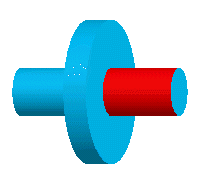
- Wenn Sie die andere Seite der Fläche verwenden möchten, wählen Sie Richtung umkehren aus.
- Klicken Sie auf Beenden.
Wenn die ausgewählte Fläche keine Rotationsfläche ist, wird die Fehlermeldung Kann kein BKS aus der gewählten Fläche aufbauen. angezeigt.